Cómo reemplazar y realzar el cielo de una fotografía
En muchas ocasiones una buena fotografía puede quedar empañada por un cielo que resulta poco atractivo. Le mostramos cómo cambiarlo por otro mucho más llamativo para realzar el conjunto de la imagen.
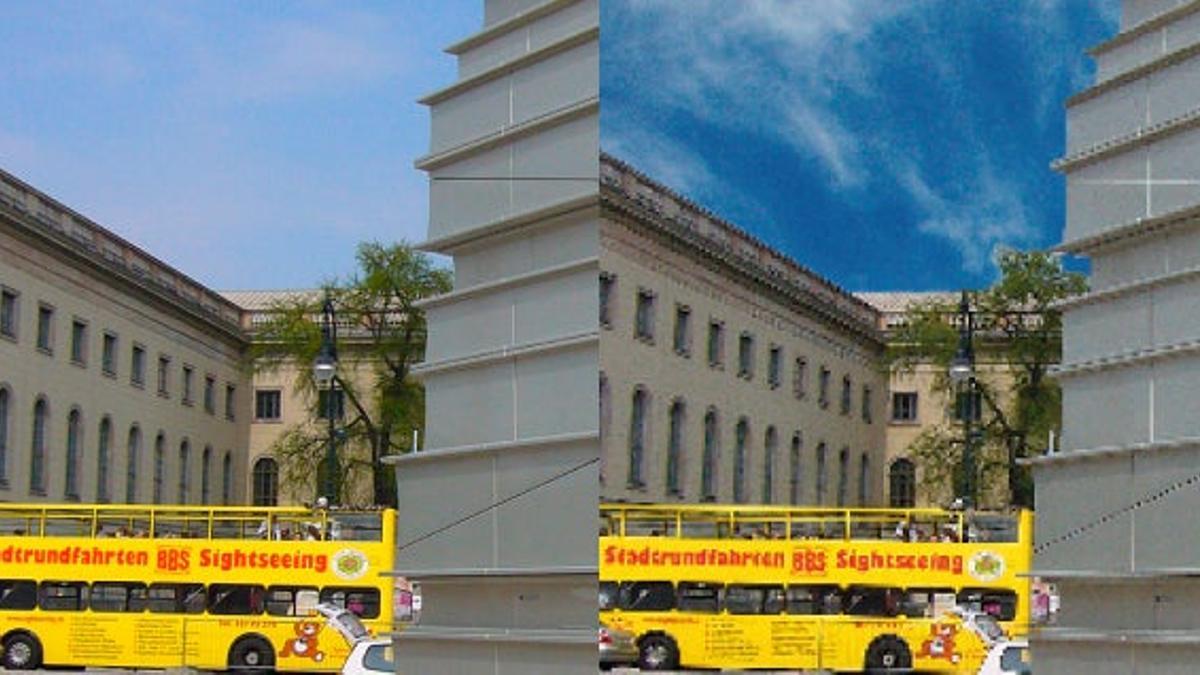
Resulta muy frecuente que una buena fotografía quede deslucida por un cielo que carece de interés, aunque por suerte ese problema puede solucionarse con Photoshop. Antes de aplicar esta técnica deberá contar con una gran variedad de imágenes de cielos. Para ello, siempre que vea cielos atractivos dedíquese a fotografiarlos para crear una pequeña colección que le servirá más adelante para sustituir los cielos sosos y aburridos de sus fotografías.
Una vez que tenga la imagen y el cielo que quiere combinar, deberá copiar y pegar el nuevo cielo en una nueva capa dentro de la imagen. Para ello, es necesario cargar la imagen del cielo en Photoshop, elegir la herramienta Marco rectangular y seleccionar toda la fotografía del cielo; a continuación, pulse Control + C y acceda a la imagen sobre la que quiera pegar el cielo nuevo. Una vez en ella, hay que pulsar Control + V. En la paleta Capas haga clic sobre el icono del ojo para eliminar la visibilidad de la capa del cielo.
El siguiente paso es seleccionar la herramienta de Selección Rápida y hacer clic sobre la zona del cielo hasta seleccionarla toda. Lo más probable es que se hayan seleccionado también zonas que no sean del cielo, para corregirlo pulse Alt mientras hace clic sobre las zonas que quiera deseleccionar. Al llegar a este paso es conveniente elegir un pincel más pequeño (15 puntos) para poder hacer una selección mucho más precisa.
Para sustituir el cielo hay que crear una nueva capa de ajuste. Para ello acceda al menú Capa, Nueva capa de ajuste, Niveles. Después, active de nuevo la visibilidad de la capa del cielo y mantenga pulsada la tecla Alt. Posteriormente, en la paleta de capas arrastre la capa de ajuste sobre la capa del cielo, lo que hará que éste reemplace al anterior.
Por último, centrándose en la zona de acoplamiento del cielo y la imagen, conviene emplear un pincel blanco sobre la máscara de la capa de ajuste para realizar un ajuste más fino del horizonte.
Síguele la pista
Lo último
